
[Resolvido] Como alterar documento do Word para PDF de maneiras eficientes

O Microsoft Word é um programa amplamente utilizado para criar relatórios, aplicativos, cartas, formulários ou ebooks. Talvez você queira alterar o documento do Word para pdf principalmente devido a problemas de compatibilidade. PDF é um formato de arquivo útil que é altamente compatível com a maioria dos dispositivos que operam em diferentes plataformas. Como tal, você pode querer alterar um arquivo do Word para PDF para garantir que todas as partes possam acessá-lo. Mas como alterar o documento do Word para PDF? É muito simples criar um pdf a partir do Word original. Com as formas mencionadas aqui, obter sua cópia final em pdf levará menos tempo. Continue a leitura para saber mais!
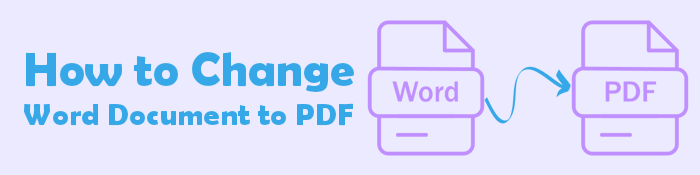
Se você quiser alterar um documento do Word para um PDF de forma eficiente, sem dificuldades, Coolmuster Word to PDF Converter é a ferramenta para você. Este é um dos mais notáveis Word to PDF Converter que permite que você altere o Word para PDF perfeitamente. Além disso, é seguro de usar, pois protege dados confidenciais ao alterar seus arquivos.
Você pode personalizar os arquivos de saída como achar melhor definindo o tamanho da página, a pasta de saída e as margens do documento. Com esta ferramenta, você pode converter vários documentos do Word em PDFs ao mesmo tempo e em alta qualidade.
Principais características:
Como faço para alterar um documento do Word para um PDF? Abaixo estão os passos a seguir:
01Instale o programa no computador e execute-o. Uma vez feito, adicione os arquivos do Word ao seu software clicando em Adicionar arquivo ou Adicionar pasta. Além disso, você pode arrastar seus arquivos para a interface do programa.

02Em seguida, personalize o documento PDF de saída, as margens e o tamanho e escolha a pasta de saída. Clique em Iniciar para começar a alterar os arquivos. Uma vez feito, clique em Mostrar na pasta e verifique os arquivos convertidos.

Guias mais relevantes:
Acesso irrestrito: dominando a arte de remover a segurança do PDF
Como abrir um PDF no Google Docs [Vários métodos úteis]
O Microsoft Office fornece uma maneira eficaz e simples de alterar arquivos do Word para PDF. Mesmo que não tenha recursos confiáveis e robustos para editar PDFs, ainda é uma opção viável para alterar o documento do Word para um PDF sem muito aborrecimento. O processo, no entanto, pode variar dependendo da versão do Word que seu PC Windows tem. No geral, ele pode levá-lo com o processo de conversão, mas o resultado não será perfeito. Ainda assim, pode fazer para arquivos pessoais.
Então, como alterar um documento do Word para um PDF? Há duas maneiras de usar o Microsoft Word para alterar o documento do Word para PDF.
Uma maneira de usar o Word para converter um arquivo do Word em PDF é usando o recurso Exportar . É simples de usar esta função, e você vai criar o seu arquivo PDF sem qualquer problema.
Veja abaixo os passos:
Passo 1: Primeiro, abra o arquivo de documento do Word no Microsoft Word e, após o carregamento, clique na opção Arquivo e prossiga para Exportar no painel esquerdo. Em seguida, escolha Criar documento PDF/XPS nas opções. Novamente, clique no ícone Criar PDF/XPS no canto inferior direito para confirmar.

Passo 2: na próxima janela, toque em Opções e personalize as propriedades do arquivo de acordo com suas necessidades. Finalmente, pressione OK, confirme as configurações e feche a janela Opções .

Passo 3: Uma vez feito, selecione a pasta de destino com o nome do arquivo na janela Publicar como PDF ou XPS . A partir daí, clique na opção Publicar .
Há também um recurso Salvar como no Microsoft Word que pode ajudá-lo a obter um arquivo PDF de um documento do Word. É tão fácil quanto clicar na opção Salvar como, e pronto!
É muito simples de usar com os passos abaixo:
Passo 1: Clique no documento do Word direito do seu PC para abri-lo no Microsoft Office.
Passo 2: Prossiga para a opção Arquivo no documento do Word e escolha Salvar como nas opções no painel esquerdo. Toque na opção Salvar como no menu suspenso e selecione PDF como formato de saída.

Passo 3: por fim, toque no ícone Salvar para transformar o arquivo do Word em PDF.
Você também pode usar o recurso Imprimir para converter arquivos do Word em PDF. Esse recurso de impressão pode funcionar com qualquer programa disponível no computador, desde que ele tenha recursos de impressão. É simples usar o recurso Microsoft Print to PDF.
As etapas abaixo mostrarão como alterar um documento do Word para PDF:
Passo 1: comece abrindo o documento no Word e toque na opção Arquivo . Prossiga para Imprimir ou pressione as teclas CTRL+P simultaneamente no teclado.
Etapa 2: na janela Imprimir, pressione a lista suspensa abaixo da impressora e escolha Microsoft Print to PDF.

Passo 3: Selecione as configurações que deseja adicionar, como o número de páginas a serem impressas. O documento do Word começará a ser impresso em PDF, o que significa que criará uma impressão como um arquivo PDF. Agora nomeie o documento, escolha a pasta a ser salva e salve-o como um documento PDF.
Veja também:
Converter PDF para Google Doc | Você deve tentar os 4 métodos recomendados
[9 Revisão de ferramentas] O mais quente conversor de PDF para Word on-line / off-line
Se o computador não tiver o Microsoft Office ou se não pretender instalar software, pode converter os ficheiros online. Existem várias ferramentas on-line para ajudar a converter documentos do Word em PDF gratuitamente. Abaixo estão algumas das ferramentas para usar:
Este é um conversor de Word para PDF on-line que permite alterar e editar arquivos PDF com facilidade. Com HiPDF, você pode alterar diferentes tipos de arquivos para PDF e vice-versa. Você também pode compactar o tamanho do PDF e editar as imagens PDF, textos ou dividir e combinar os PDFs.
Aqui estão as etapas sobre como alterar o Word para PDF usando HiPDF:
Etapa 1: Visite o site HiPDF Word to PDF . Clique em ESCOLHER ARQUIVO para carregar o documento do Word do seu dispositivo.
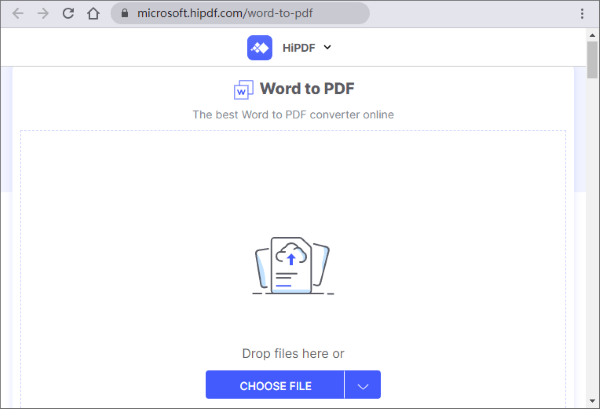
Passo 2: Clique no botão Converter e clique em Download após converter o arquivo.
O Adobe Acrobat também é útil ao alterar documentos do Word para PDF. É uma ferramenta on-line que é livre para usar e facilmente converte seus arquivos sem instalar software. Abaixo estão as etapas sobre como alterar um documento do Word para um PDF com o Adobe Acrobat:
Passo 1: Vá para o site da ferramenta on-line Adobe Acrobat a partir do navegador da Web. Arraste o arquivo do Word e solte-os no programa. Além disso, você pode tocar no botão Selecionar um arquivo para escolher seu arquivo. A Adobe começará instantaneamente a converter seu documento do Word em PDF.

Passo 2: Toque em Download para salvar seu arquivo PDF convertido no computador.
Outra ferramenta online que pode permitir que você altere o Word para PDF é o PDF Converter. Ele faz um bom trabalho na conversão de arquivos do Word com formatação modesta. Se você quiser apenas alterar um documento do Word para PDF ocasionalmente, esta é a ferramenta a ser usada.
Veja como alterar um documento do Word para PDF:
Passo 1: Visite o site do PDF Converter em um navegador. Clique em Escolher arquivo para carregar seu documento do Word.

Passo 2: Aguarde a conclusão do processo. Pressione o botão Download para salvar o arquivo PDF.
A partir deste guia, você pode ver que converter o Word para PDF é muito simples. Seguindo as opções que listamos acima, você pode criar seu arquivo PDF rapidamente e compartilhá-lo com outras pessoas. No entanto, observe que algumas opções têm limitações e podem não converter seus arquivos convenientemente. Nesse caso, recomendamos o uso Coolmuster Word to PDF Converter para conversões de arquivos mais fáceis e rápidas. Ele converte vários documentos do Word em arquivos PDF de alta qualidade em segundos.
Artigos relacionados:
Maneiras eficazes de proteger arquivos PDF com senha com dados confidenciais
Como dividir um PDF em vários arquivos? 4 métodos para usuários Windows e Mac !
[Tutorial abrangente] Como salvar um PDF como um documento do Word
Desbloqueando o poder da conversão: Como converter PDF para Word
Edição de PDF sem esforço: insira páginas em seu documento com apenas 3 cliques
Não há mais distrações de marca d'água: saiba como removê-las de PDFs





